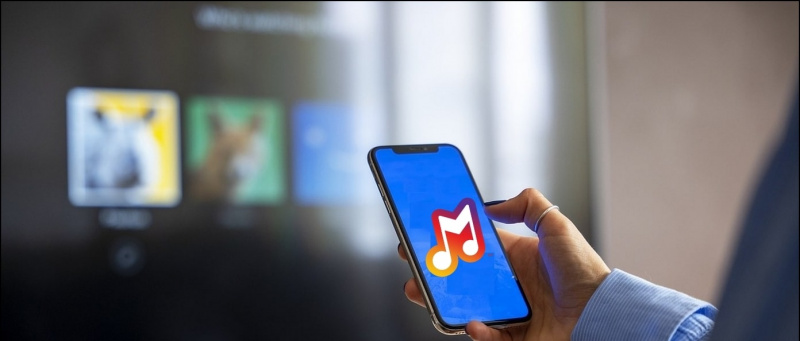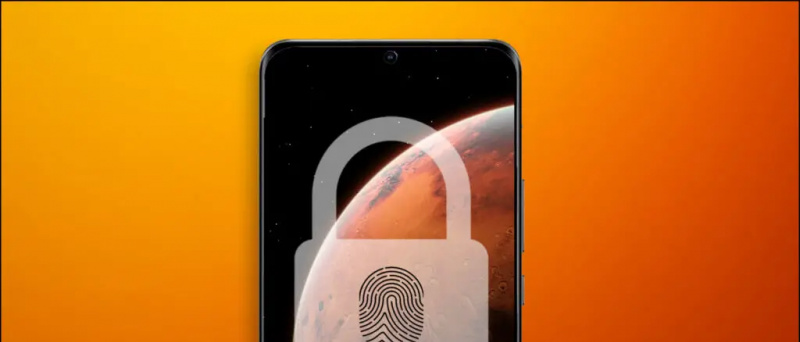Aquesta guia us mostrarà com configurar PCSX2 i jugar a jocs PS2 al vostre PC. L’emulador PCSX2 és elogiat per la seva compatibilitat amb la majoria de jocs de PS2 i el seu gran rendiment gràcies a la seva llarga vida útil de desenvolupament. Inclou funcions com ara trampes, estats d’estalvi, millores gràfiques i molt més. Aquesta guia també us mostrarà com utilitzar CodeBreaker per fer trampes i importar fitxers desats a PCSX2.
| Preguntes freqüents | Wiki |
| Solucions | Compatibilitat |
PCSX2 admet controladors i ScpToolkit es pot utilitzar per fer compatibles els controladors Dualshock amb Windows 7/10.
Descàrregues obligatòries:
- PCSX2
- BIOS PS2 ( Mirall )
- Codebreaker ISO (Trucs)
- mymc & PSVExporter (Opcional: per importar desats)
- ScpToolkit (Opcional: per a controladors Dualshock a Windows 7/10)
Emulador PCSX2
- L'emulador PCSX2 s'utilitza per jugar a jocs de PS2 a l'ordinador
- Cal un equip amb requisits moderats per executar PCSX2 amb un bon rendiment
- El disc Codebreaker es pot utilitzar per afegir trucs als jocs
ScpToolkit (Opcional)
- És compatible amb PCSX2 Dualshock 4 controladors de forma nativa a Windows 10
- Es pot instal·lar ScpToolkit perquè Dualshock 3/4 sigui compatible amb Windows 7 i 10
- ScpToolkit emularà les entrades del controlador Xbox 360, fent compatibles els controladors Dualshock amb tots els jocs que admetin els controladors
Instal·leu PCSX2
- Inicia
pcsx2-setup.exe - Seleccioneu [Instal·lació portàtil]
- Un cop finalitzat, inicieu PCSX2
- Premeu [Pròxim] llavors [Pròxim] de nou a la pàgina del connector
- Seleccioneu [Obre a Explorer] per obrir el
/bios/carpeta - Copia
ps2-0230a-20080220.bindePS2_BIOS.zipal/bios/carpeta - Seleccioneu [Actualització] llavors [Finalitza] un cop seleccionada la BIOS
- S'obrirà la finestra principal de PCSX2 i el Registre de programes que conté informació útil
- Seleccioneu [Sistema] -> [Arrencada ISO (ràpid)] i seleccioneu la vostra PS2
.isoper iniciar el joc PS2 - Seleccioneu [CDVD] -> [Selector ISO] -> [Navega ...] per canviar de joc
Configuració de gràfics
Configuració del controlador
Si utilitzeu un controlador Xbox 360 o ScpToolkit, PCSX2 configurarà automàticament el vostre controlador. Si utilitzeu un Dualshock 4 nativament sense controladors, haureu de mapar els botons manualment
- Seleccioneu [Configuració] -> [Controladors] -> [Configuració del connector]
- Feu doble clic Pad 1: Dualshock 2
- Seleccioneu el controlador al menú desplegable fent clic [Permet tots els dispositius]
- Assigneu els botons al controlador individualment i feu clic [Sol·licita] -> [D'ACORD] quan estigui complet
Trucs CodeBreaker
- Inicieu PCSX2
- Inicia
CodeBreaker v10.isovia [CDVD] -> [Selector ISO] -> [Navega ...] - Premeu [Creu] per desar la configuració
- Seleccioneu [Selecciona trampes]
- Cerqueu el vostre joc
- Premeu [Dret] per seleccionar els vostres trucs
- Premeu [Començar] per tornar al menú principal
Premeu [Cercle] a la llista de Jocs i Trucs per afegir jocs nous o codis propis a la base de dades. - Seleccioneu [Començar el joc]
- A PCSX2, seleccioneu el vostre joc
.isovia [CDVD] -> [Selector ISO] -> [Navega ...] - Seleccioneu [Intercanviar disc]
- A CodeBreaker, premeu [Creu] per començar el joc
- Ara els vostres trucs estaran habilitats al joc
Importa desa fitxers
Els fitxers de dades desats de PlayStation 2 s’emmagatzemen en targetes de memòria virtuals (fitxer .ps2). Les dades desades en línia es poden importar a la imatge de la targeta de memòria (.ps2) que utilitza PCSX2.
Format de targeta de memòria (Opcional: si cal)
- Inicieu PCSX2
- Al menú superior, seleccioneu [CDVD] -> [No Disc]
- A continuació, seleccioneu [Sistema] -> [Executa la BIOS]
- Al menú del sistema PS2, seleccioneu [Navegador]
- Seleccioneu la targeta de memòria i seleccioneu [Sí] per formatar la targeta de memòria
Importació de fitxers .PSV
Els fitxers .PSV s’han d’exportar amb PSVExporter abans d’importar-los al fitxer de la targeta de memòria PS2 (.ps2).
- Descarregueu i extraieu el contingut de
PSVExporter.zip - Inicia
PSVExporter.exe
Si apareix un missatge de Windows Defender, feu clic a [Més informació] -> [Córrer de totes maneres] procedir - Al menú superior, seleccioneu [Dossier] -> [Obre PSV] i seleccioneu el fitxer .PSV
- Un cop seleccionat, feu clic a [PS2] i exporteu el fitxer desat com a
.maxdossier
Importació de fitxers desats (.cbs / .psu / .max / .sps / .xps)
- A PCSX2, aneu a [Configuració] -> [Targetes de memòria]
- Copieu la ubicació de la carpeta de la targeta de memòria al porta-retalls (Ctrl + C)
- Descarregueu i extraieu el contingut de
mymc.zipal vostre PC - Inicia
mymc-gui.exe - Enganxeu la ubicació de la targeta de memòria a la finestra de l'Explorador i seleccioneu el fitxer d'imatge de la targeta de memòria
- Seleccioneu el fitxer [Importa] botó
- Seleccioneu el fitxer desat per importar
- Tanca mymc un cop importades les dades desades
- Inicieu el joc a PCSX2 i carregueu les dades desades recentment importades